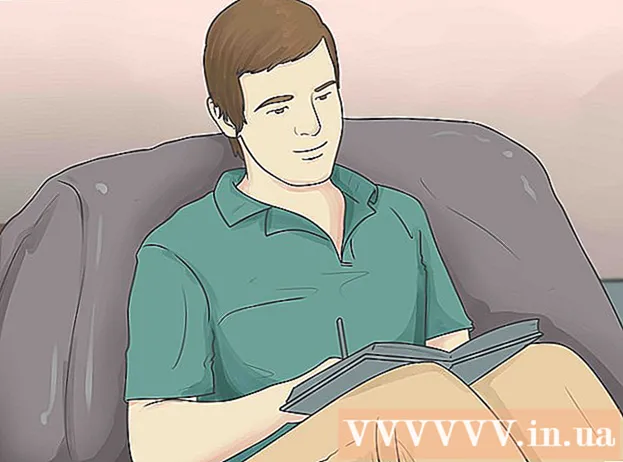Údar:
Sara Rhodes
Dáta An Chruthaithe:
15 Feabhra 2021
An Dáta Nuashonraithe:
1 Iúil 2024

Ábhar
Taispeánfaidh an t-alt seo duit conas íomhánna a chóipeáil ó do ríomhaire chuig tiomántán USB flash (splancthiomántán).
Céimeanna
Modh 1 de 2: Ar Mac OS X.
 1 Ceangail an tiomántán USB flash le do ríomhaire Mac OS X. Aimsigh na nascóirí dronuilleogacha, ar a dtugtar calafoirt USB, atá suite ar thaobhanna do ríomhaire glúine, ar chúl do mhonatóra, ar thaobh do mhéarchláir, nó ar chassis do ríomhaire deisce. Cuir an bata USB isteach sa phort USB.
1 Ceangail an tiomántán USB flash le do ríomhaire Mac OS X. Aimsigh na nascóirí dronuilleogacha, ar a dtugtar calafoirt USB, atá suite ar thaobhanna do ríomhaire glúine, ar chúl do mhonatóra, ar thaobh do mhéarchláir, nó ar chassis do ríomhaire deisce. Cuir an bata USB isteach sa phort USB. - Tá píosa plaisteach ag barr an chalafoirt USB; tá eilimint phlaisteach feistithe sa mhaide USB freisin. Cuir an bata USB isteach sa phort USB agus an píosa plaisteach ag tabhairt aghaidh air.
- Mura bhfuil tú in ann an tiomántán splanc a chur isteach sa phort USB, cas air.
- Tabhair faoi deara nach bhfuil calafoirt USB ag roinnt ríomhairí Mac OS X.
 2 Aimsitheoir Oscailte. Tá cuma ghorm ar dheilbhín an chláir seo agus tá sé sa duga, atá suite ag bun an scáileáin.
2 Aimsitheoir Oscailte. Tá cuma ghorm ar dheilbhín an chláir seo agus tá sé sa duga, atá suite ag bun an scáileáin. - B’fhéidir go n-osclófar an splancthiomáint a luaithe a nascfaidh tú é le do ríomhaire; sa chás seo, ní gá duit Aimsitheoir a oscailt.
 3 Cliceáil ar ainm an tiomántáin splanc. Gheobhaidh tú é ag bun an phána chlé den fhuinneog Aimsitheoir faoi Gléasanna. Osclófar fuinneog le hinneachar an splanc tiomána; is féidir leat grianghraif a tharraingt isteach san fhuinneog seo.
3 Cliceáil ar ainm an tiomántáin splanc. Gheobhaidh tú é ag bun an phána chlé den fhuinneog Aimsitheoir faoi Gléasanna. Osclófar fuinneog le hinneachar an splanc tiomána; is féidir leat grianghraif a tharraingt isteach san fhuinneog seo. - Má d’oscail an tiomántán splanc nuair a cheangail tú é le do ríomhaire, scipeáil an chéim seo.
 4 Oscail an aip Grianghraif. Breathnaíonn a deilbhín cosúil le nóinín il-daite agus tá sé sa duga.
4 Oscail an aip Grianghraif. Breathnaíonn a deilbhín cosúil le nóinín il-daite agus tá sé sa duga.  5 Tarraing an grianghraf go dtí an fhuinneog splancthiomántáin. A luaithe a bhíonn an comhad le feiceáil i bhfuinneog an tiomántáin splanc, cóipeáladh é ón ríomhaire go dtí an tiomántán USB flash.
5 Tarraing an grianghraf go dtí an fhuinneog splancthiomántáin. A luaithe a bhíonn an comhad le feiceáil i bhfuinneog an tiomántáin splanc, cóipeáladh é ón ríomhaire go dtí an tiomántán USB flash. - De réir réamhshocraithe, ní bhogtar grianghraif ón ríomhaire go dtí an tiomántán USB flash - déantar iad a chóipeáil. Más mian leat do ghrianghraif a bhogadh, scrios iad ar do ríomhaire a luaithe a chóipeáiltear iad chuig an tiomántán splanc.
- Pinch ⇧ Aistriú agus cliceáil ar gach grianghraf atá ag teastáil chun iliomad íomhánna a roghnú. Is féidir leat an cnaipe luiche ar chlé a choinneáil síos freisin agus an pointeoir a bhogadh thar na grianghraif atá ag teastáil chun iliomad íomhánna a roghnú.
 6 Déan an próiseas seo arís le haghaidh gach grianghraf atá uait. Is féidir leat an oiread grianghraf a chóipeáil chuig tiomántán USB flash agus a cheadaíonn a thoirt.
6 Déan an próiseas seo arís le haghaidh gach grianghraf atá uait. Is féidir leat an oiread grianghraf a chóipeáil chuig tiomántán USB flash agus a cheadaíonn a thoirt. - Mar shampla, ar splancthrealamh 64 GB, is féidir leat grianghraif a thaifeadadh, a bhfuil a méid iomlán thart ar 64 GB.
 7 Cliceáil ar an gcnaipe "Seiceáil Amach". Tá an deilbhín saighead aníos seo suite in aice le hainm an tiomántáin splanc i bhfuinneog an Aimsitheoir. Sa chás seo, ní dhéanfar damáiste do na comhaid nuair a bhainfidh tú an tiomántán USB flash ón ríomhaire.
7 Cliceáil ar an gcnaipe "Seiceáil Amach". Tá an deilbhín saighead aníos seo suite in aice le hainm an tiomántáin splanc i bhfuinneog an Aimsitheoir. Sa chás seo, ní dhéanfar damáiste do na comhaid nuair a bhainfidh tú an tiomántán USB flash ón ríomhaire.  8 Bain an tiomántán USB flash ón ríomhaire. Tá na grianghraif anois ar an maide USB. Más gá duit grianghraif a bhogadh ó splancthiomántán go ríomhaire eile, ceangail iad le ríomhaire eile, agus ansin tarraing na grianghraif ón splancthiomántán chuig an bhfillteán cuí ar do ríomhaire.
8 Bain an tiomántán USB flash ón ríomhaire. Tá na grianghraif anois ar an maide USB. Más gá duit grianghraif a bhogadh ó splancthiomántán go ríomhaire eile, ceangail iad le ríomhaire eile, agus ansin tarraing na grianghraif ón splancthiomántán chuig an bhfillteán cuí ar do ríomhaire.
Modh 2 de 2: Ar Windows
 1 Ceangail an tiomántán USB flash le do ríomhaire Windows. Aimsigh na nascóirí dronuilleogacha, ar a dtugtar calafoirt USB, atá suite ar thaobhanna do ríomhaire glúine, ar chúl do mhonatóra, ar thaobh do mhéarchláir, nó ar chassis do ríomhaire deisce. Cuir an bata USB isteach sa phort USB.
1 Ceangail an tiomántán USB flash le do ríomhaire Windows. Aimsigh na nascóirí dronuilleogacha, ar a dtugtar calafoirt USB, atá suite ar thaobhanna do ríomhaire glúine, ar chúl do mhonatóra, ar thaobh do mhéarchláir, nó ar chassis do ríomhaire deisce. Cuir an bata USB isteach sa phort USB. - Tá píosa plaisteach ag barr an chalafoirt USB; tá eilimint phlaisteach feistithe sa mhaide USB freisin. Cuir an bata USB isteach sa phort USB agus an píosa plaisteach ag tabhairt aghaidh air.
- Mura bhfuil tú in ann an tiomántán splanc a chur isteach sa phort USB, cas air.
 2 Cliceáil "Mo Ríomhaire". Tá an deilbhín monatóra ríomhaire seo suite ar an deasc nó sa roghchlár Tosaigh (cliceáil Tosaigh sa chúinne íochtarach ar chlé de do scáileán, agus ansin cliceáil Mo Ríomhaire).
2 Cliceáil "Mo Ríomhaire". Tá an deilbhín monatóra ríomhaire seo suite ar an deasc nó sa roghchlár Tosaigh (cliceáil Tosaigh sa chúinne íochtarach ar chlé de do scáileán, agus ansin cliceáil Mo Ríomhaire). - Ar roinnt ríomhairí, tugtar Ríomhaire nó an Ríomhaire seo ar an deilbhín sonraithe.
- B’fhéidir go n-iarrfaidh an córas cad atá le déanamh leis an splancthiomántán. Cliceáil "OK" nuair a spreagtar é agus ansin roghnaigh an rogha "Oscail fillteán"; osclófar fuinneog le hinneachar an tiomántáin splanc.
 3 Cliceáil faoi dhó ar ainm an tiomántáin splanc. Tá sé sa chuid "Gléasanna agus Dioscaí" i lár na fuinneoige.
3 Cliceáil faoi dhó ar ainm an tiomántáin splanc. Tá sé sa chuid "Gléasanna agus Dioscaí" i lár na fuinneoige. - Má d’oscail an tiomántán splanc nuair a cheangail tú é le do ríomhaire, scipeáil an chéim seo.
 4 Cliceáil ar dheis ar an bhfillteán Pictures. Tá sé sa phána clé den fhuinneog Mo Ríomhaire.
4 Cliceáil ar dheis ar an bhfillteán Pictures. Tá sé sa phána clé den fhuinneog Mo Ríomhaire. - Má osclaíodh an tiomántán splanc nuair a cheangail tú é le do ríomhaire, cliceáil ar chlé ar "Pictiúir".
 5 Cliceáil Oscail i bhFuinneog Nua. Osclófar an dara fuinneog le hinneachar an fhillteáin "Pictiúir", ina stóráiltear íomhánna (grianghraif, pictiúir agus mar sin de) de réir réamhshocraithe.
5 Cliceáil Oscail i bhFuinneog Nua. Osclófar an dara fuinneog le hinneachar an fhillteáin "Pictiúir", ina stóráiltear íomhánna (grianghraif, pictiúir agus mar sin de) de réir réamhshocraithe. - Má d’oscail an tiomántán splanc nuair a cheangail tú é le do ríomhaire, scipeáil an chéim seo.
 6 Tarraing an grianghraf go dtí an fhuinneog splancthiomántáin. A luaithe a bhíonn an comhad le feiceáil i bhfuinneog an tiomántáin splanc, cóipeáladh é ón ríomhaire go dtí an tiomántán USB flash.
6 Tarraing an grianghraf go dtí an fhuinneog splancthiomántáin. A luaithe a bhíonn an comhad le feiceáil i bhfuinneog an tiomántáin splanc, cóipeáladh é ón ríomhaire go dtí an tiomántán USB flash. - De réir réamhshocraithe, ní bhogtar grianghraif ón ríomhaire go dtí an tiomántán USB flash - déantar iad a chóipeáil. Más mian leat do ghrianghraif a bhogadh, scrios iad ar do ríomhaire a luaithe a chóipeáiltear iad chuig an splancthiomántán.
- Pinch Ctrl agus cliceáil ar gach grianghraf atá ag teastáil chun iliomad íomhánna a roghnú. Is féidir leat an cnaipe luiche ar chlé a choinneáil síos freisin agus an pointeoir a bhogadh thar na grianghraif atá ag teastáil chun iliomad íomhánna a roghnú.
 7 Déan an próiseas seo arís le haghaidh gach grianghraf atá uait. Is féidir leat an oiread grianghraf a chóipeáil chuig tiomántán USB flash agus a cheadaíonn a thoirt.
7 Déan an próiseas seo arís le haghaidh gach grianghraf atá uait. Is féidir leat an oiread grianghraf a chóipeáil chuig tiomántán USB flash agus a cheadaíonn a thoirt. - Mar shampla, ar splancthrealamh 64 GB, is féidir leat grianghraif a thaifeadadh, a bhfuil a méid iomlán thart ar 64 GB.
 8 Cliceáil ar dheis ar dheilbhín an tiomántáin splanc i bhfuinneog Mo Ríomhaire. Tá an deilbhín seo le fáil sa chuid "Gléasanna agus Dioscaí".
8 Cliceáil ar dheis ar dheilbhín an tiomántáin splanc i bhfuinneog Mo Ríomhaire. Tá an deilbhín seo le fáil sa chuid "Gléasanna agus Dioscaí".  9 Cliceáil Seiceáil. Sa chás seo, ní dhéanfar damáiste do na comhaid nuair a bhainfidh tú an tiomántán USB flash ón ríomhaire.
9 Cliceáil Seiceáil. Sa chás seo, ní dhéanfar damáiste do na comhaid nuair a bhainfidh tú an tiomántán USB flash ón ríomhaire.  10 Bain an tiomántán USB flash ón ríomhaire. Tá na grianghraif anois ar an maide USB. Más gá duit grianghraif a bhogadh ó splancthiomántán go ríomhaire eile, ceangail iad le ríomhaire eile, agus ansin tarraing na grianghraif ón splancthiomántán chuig an bhfillteán cuí ar do ríomhaire.
10 Bain an tiomántán USB flash ón ríomhaire. Tá na grianghraif anois ar an maide USB. Más gá duit grianghraif a bhogadh ó splancthiomántán go ríomhaire eile, ceangail iad le ríomhaire eile, agus ansin tarraing na grianghraif ón splancthiomántán chuig an bhfillteán cuí ar do ríomhaire.
Leideanna
- Is féidir na modhanna a thuairiscítear a chur i bhfeidhm ar aon ghaireas stórála seachtrach, mar shampla, ar thiomántán USB flash, tiomántán crua seachtrach nó cárta MicroSD.
- Má tá tú ar Chromebook, breiseán do mhaide USB agus ansin cliceáil ar an maitrís poncanna trí-le-trí; osclaítear an feidhmchlár Comhaid. Cliceáil ar an bpainéal sa chúinne íochtarach ar chlé den fhuinneog aníos Files, roghnaigh ainm do splancthiomántáin agus tarraing do ghrianghraif air.
Rabhaidh
- Mura ndéanann tú an tiomántán seachtrach a bhaint go sábháilte, d’fhéadfadh go ndéanfaí damáiste nó cailliúint do chomhaid nuair a bhainfidh tú an tiomántán as do ríomhaire.